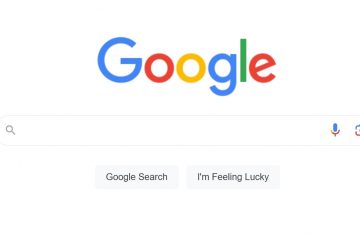Durante la visione di film o la navigazione in Internet, puoi capovolgere o ruotare l’iPad come desideri e lo schermo ruoterà allo stesso modo. Il sensore dell’accelerometro sull’iPad rileva il movimento e capovolge lo schermo di conseguenza. Tuttavia, a volte lo schermo dell’iPad si rifiuta di ruotare, indipendentemente da come capovolgi o ruoti l’iPad.
Dovresti sapere che il sensore dell’accelerometro non rileverà il movimento se il tuo iPad è posizionato su una superficie piana. Quindi, devi sollevare l’iPad e ruotarlo e anche lo schermo dovrebbe ruotare. Inoltre, ci sono altri motivi per cui lo schermo del tuo iPad non ruota di cui parleremo in questo articolo.
Perché lo schermo del mio iPad non ruota?
Alcuni dei possibili motivi del problema sono:
Il blocco rotazione è attivo. L’interruttore laterale è impostato su Blocco Rotation.Le applicazioni non supportano la rotazione dello schermo.Glitch del software Bug di sistema Malfunzionamento dell’hardware
Come risolvere lo”schermo dell’iPad Non ruoterà”?
Alcune applicazioni potrebbero non supportare la modalità orizzontale. Di conseguenza, potresti ritenere che la funzione di rotazione automatica non funzioni sul tuo iPad.
Per risolvere il problema, puoi aprire Safari o un’altra app integrata e vedere se ruota. Se puoi ruotare Safari e ottenere la modalità orizzontale, il problema è sicuramente con un’applicazione particolare e non c’è niente da fare per te. Al contrario, se Safari non sta ruotando, puoi controllare le correzioni di seguito.
Blocca lo schermo e sbloccalo di nuovo
Un’opzione rapida per la risoluzione dei problemi per risolvere il problema esistente consiste nel bloccare il schermo e sbloccalo di nuovo. Vari utenti nei forum della community hanno consigliato questo metodo. Ti invitiamo a provare questo metodo e vedere se è utile.

Per bloccare lo schermo, premi il pulsante Accensione /In alto sull’iPad. Dopo circa un minuto, premi di nuovo lo stesso tasto per sbloccare l’iPad.
Riavvia iPad
Il problema potrebbe essere causato da un bug o da un malfunzionamento dell’iPad. Un rapido rimedio a questo problema è riavviare l’iPad.
Sugli iPad con il pulsante Home
premi il pulsante di accensione. Rilascialo quando cursore di spegnimento > viene visualizzato sull’iPad. Trascina il cursore per spegnere l’iPad. Ora, premi lo stesso pulsante per avviare l’iPad. Rilascialo quando il simbolo Apple viene visualizzato sull’iPad.
Rilascialo quando cursore di spegnimento > viene visualizzato sull’iPad. Trascina il cursore per spegnere l’iPad. Ora, premi lo stesso pulsante per avviare l’iPad. Rilascialo quando il simbolo Apple viene visualizzato sull’iPad.
Su iPad senza pulsante Home
Premi uno dei pulsanti Volume e In alto. Smetti di premerlo una volta Scorrimento di spegnimento viene visualizzato sull’iPad.Scorri il cursore per spegnere iPad. Dopodiché, premi il pulsante in alto e liberalo una volta che il logo Apple viene visualizzato su iPad.
Smetti di premerlo una volta Scorrimento di spegnimento viene visualizzato sull’iPad.Scorri il cursore per spegnere iPad. Dopodiché, premi il pulsante in alto e liberalo una volta che il logo Apple viene visualizzato su iPad.
Dopo aver riavviato l’iPad, controlla se il problema è stato risolto. Se il problema persiste, puoi anche forzare il riavvio dell’iPad.
Disattiva blocco rotazione
Una delle prime cose da controllare è l’opzione di blocco rotazione sull’iPad. Se l’hai abilitato, il tuo iPad non ruoterà e sarà bloccato in modalità Ritratto o Orizzontale, a seconda di quello che usi mentre abiliti il blocco della rotazione.
Scorri verso il basso lo schermo per accedere al Centro di controllo. Devi scorrere verso l’alto dal basso per iPadOS 10 o versioni precedenti. Quindi, devi toccare l’icona Blocco rotazione (la freccia circolare che circonda l’icona del lucchetto).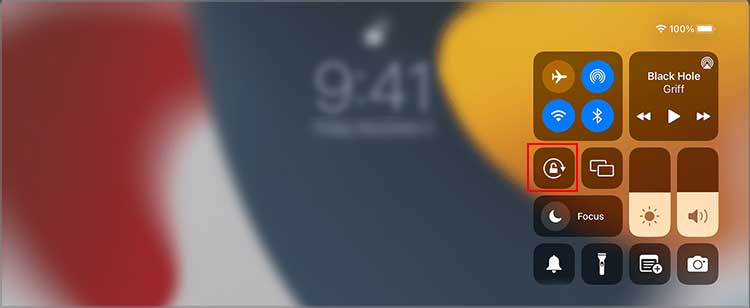
Cambia l’interruttore laterale Impostazioni
Vale la pena notare che le versioni precedenti dell’iPad (4a generazione o precedenti) erano dotate di un interruttore laterale dedicato. L’interruttore funziona come chiave di blocco della rotazione per questi modelli di iPad. Se il tuo iPad ha un tale interruttore ed è acceso, lo schermo non ruoterà.
Inoltre, puoi anche modificarne le impostazioni e impostarlo per disattivare l’audio. Eviterà capovolgimenti accidentali e lo schermo non subirà alcun impatto.
Avvia il menu Impostazioni iPad. Tocca Generale. Scegli l’opzione Disattiva nella sezione Usa interruttore laterale per.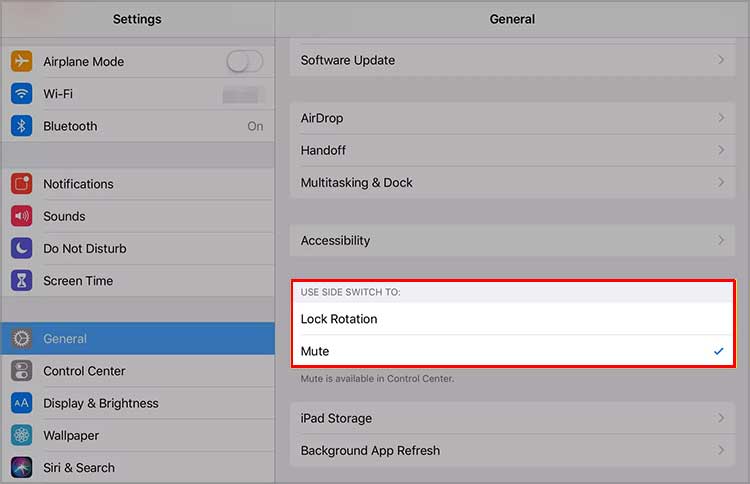
Imposta lo zoom del display su Standard
A volte la funzione di zoom del display sull’iPad può essere la probabile causa del problema di rotazione. Succede quando hai modificato le impostazioni e l’hai impostato su Zoomed. Quando lo fai, la modalità Zoom sarà preferita dal dispositivo rispetto alla funzione di rotazione dello schermo.
Di conseguenza, la rotazione dello schermo del tuo iPad non funzionerà. Quindi, devi cambiarlo in Standard, la modalità predefinita per iPad.
Apri Impostazioni. Vai con Display e luminosità.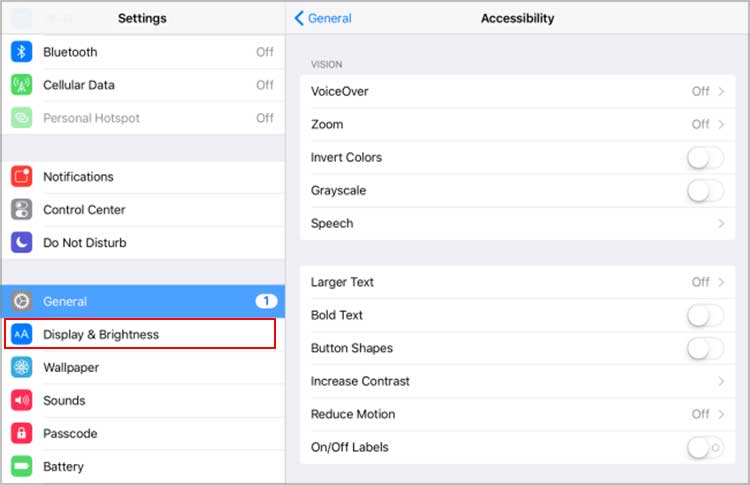 Quindi, tocca Visualizza sotto >Visualizza zoom.Ora, seleziona Standard. Successivamente, premi Imposta.
Quindi, tocca Visualizza sotto >Visualizza zoom.Ora, seleziona Standard. Successivamente, premi Imposta. Se richiesto, conferma la tua scelta di salvare le modifiche. Riavvia l’iPad e controlla se il problema è risolto.
Se richiesto, conferma la tua scelta di salvare le modifiche. Riavvia l’iPad e controlla se il problema è risolto.
Aggiorna iPadOS
Il bug nella build di sistema del tuo iPad può essere la causa. Tali problemi tecnici possono essere risolti aggiornando il sistema operativo del dispositivo. Gli sviluppatori lavorano costantemente per rendere il sistema operativo privo di bug e fornire agli utenti un’esperienza senza interruzioni. Tali problemi di build vengono corretti con il rilascio di un nuovo aggiornamento.
Avvia Impostazioni. Seleziona Generale > Aggiornamento software. Premi Scarica e installa >.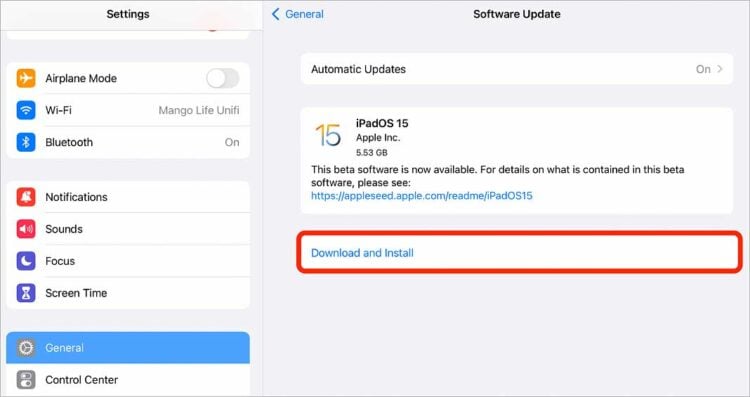 Inserisci il passcode quando richiesto, quindi scegli Installa ora.
Inserisci il passcode quando richiesto, quindi scegli Installa ora.
Ripristina tutte le impostazioni
Il problema può verificarsi anche a causa di diversi problemi interni sconosciuti e impostazioni non configurate correttamente. È difficile individuare tutte queste impostazioni interne. Quindi, puoi ripristinare tutte le impostazioni del tuo iPad in questo caso e risolvere il problema. In questo modo verranno ripristinate tutte le impostazioni predefinite.
Vai all’app Impostazioni. Scegli Generale > Trasferisci o ripristina iPad. Premi Ripristina.Quindi, seleziona l’opzione Ripristina tutte le impostazioni.